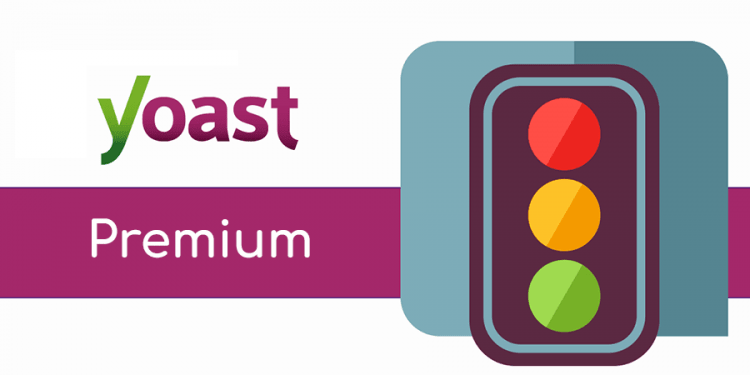Yoast SEO premium Plugin là cái tên không thể thiếu khi bạn cài đặt và sử dụng WordPress và chạy các chiến dịch SEO cho web của mình hoặc cho khách hàng của bạn.
Yoast SEO là gì?
Yoast SEO là plugin SEO tốt nhất thế giới – không chỉ 2019. Mà kể từ lúc nó ra mắt năm 2012 đến nay.
Đã có nhiều đối thủ sừng sỏ cạnh tranh trực tiếp với Yoast SEO như: All-in-one SEO Pack, SEO Framework. Hay mới đây nhất là tân binh SEO Rank Math của thương hiệu WordPress nổi tiếng Mythemeshop.
Dù plugin nào cũng nói mình là “Best SEO Optimize Plugins on the Market”. Với những so sánh hơn thua với Yoast SEO. Nhưng, với cộng đồng WordPress, Yoast SEO đơn giản là số 1!
Yoast SEO có những tính năng nào?
Tạo XML Sitemaps bởi Yoast SEO
Một cấu trúc hợp lý là điều bắt buộc đối với SEO, và một phần không thể thiếu trong đó chính là một XML sitemap. Sau khi cài đặt, Yoast SEO tự động tạo ra một XML sitemap. Và cập nhật nó liên tục mỗi khi bạn tạo ra nội dung mới. Rất dễ dàng thay đổi các thiết lập XML của bạn bằng cách truy cập SEO> XML Sitemaps trong WordPress admin dashboard
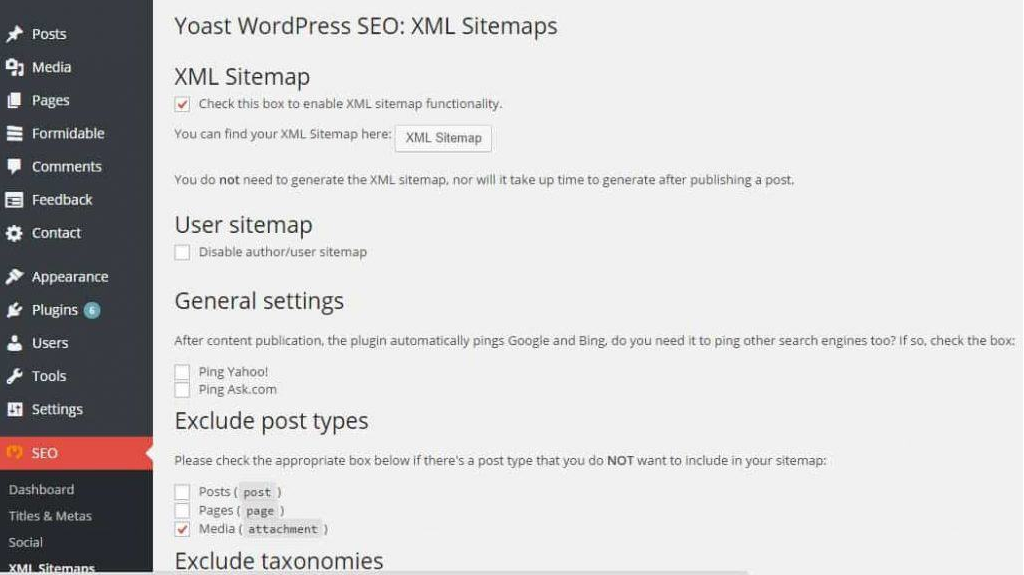
Tự động gửi XML Sitemaps đến Google / Công cụ tìm kiếm khác
Điều này được gọi là ping, Yoast SEO sẽ tự động gửi các sitemaps được cập nhật đến Google và Bing. Nó sẽ giúp công cụ tìm kiếm nhanh chóng thêm nội dung mới, và giữ những phần nội dung đã index được cập nhật nếu bạn thay đổi chúng. Bên cạnh các tùy chọn nằm phía dưới XML sitemap bạn cũng có thể đưa ping tới Yahoo và Ask.com mỗi khi bạn đăng tải một phần nội dung mới trên trang web.
Yoast SEO cho phép bạn tạo Custom Meta Header/Description
Thông thường, một headline sẽ có thể đem lại một kết quả 2 chiều. Một mặt nó sẽ tạo ra một dòng tiêu đề email hoàn hảo cho việc đăng ký của bạn, mặt khác nó có thể làm cho tiêu đề trở nên tồi tệ cho mục đích SEO. Yoast SEO plugin, mọi việc hoàn toàn trở nên đơn giản hơn bao giờ hết bởi bạn chỉ cần viết hai tiêu đề: một cho độc giả, và một cho các công cụ tìm kiếm. Bạn cũng nên thêm một custom meta description cho nội dung của bạn. Điều này không chỉ giúp nhắm vào các từ khóa chính xác, bạn cũng có thể xây dựng phần mô tả vô cùng hấp dẫn và thu hút nhiều người lựa chọn trang web của bạn khi họ trình duyệt các kết quả tìm kiếm. Dễ dàng sử dụng cả 2 tính năng này trong SEO box của trình soạn thảo post/page editor thông thường.
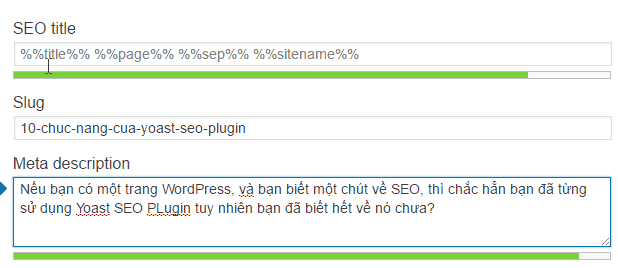
Yoast SEO giúp bạn kiểm tra Focus Keywords
Dễ dàng và nhanh chóng kiểm tra xem liệu mọi thứ trong bài viết của bạn có phù hợp với từ khóa mà bạn muốn nhắm tới hay không. Bên cạnh đó, bạn cũng sẽ được nhắc nhở về việc sửa chữa page/post urls/slugs cũng như những vấn đề khác ảnh hưởng đến trang SEO của bạn. Rất đơn giản, bạn chỉ cần nhập từ khóa mà bạn muốn tập trung vào trong SEO box thông thường dưới trình soạn thảo WYSIWIG bài viết / trang, và chờ thông tin hiện lên.
Yoast SEO cho phép bạn thêm Page Redirects một cách dễ dàng
Nếu bạn muốn cập nhật một bài viết hay một trang cũ trên trang web của mình, nhưng một trong số chúng vẫn nhận được lưu lượng truy cập nhiều nhất, vậy tại sao bạn không thử thêm redirect đơn giản đến phiên bản mới nhĩ? Đây thực sự là một ý tưởng rất tuyệt vời cho bạn. Điều này có thể gián tiếp trợ giúp SEO của bạn bằng cách cung cấp cho những người truy cập trang web nhiều thông tin được cập nhật tốt hơn và rõ ràng hơn. Kết quả là có nhiều lượt chia sẻ và đăng kí tham gia sử dụng hơn từ khách hàng của bạn.
Yoast SEO cho phép bạn thêm Breadcrumbs
Breadcrumbs sẽ tập hợp các đường link phân cấp giúp khách truy cập biết mình đang ở vị trí nào của website, và các khu vực cụ thể của trang web bạn đang truy cập. Chúng tôi cũng sử dụng breadcrumbs cho Dieuhau, vì vậy bạn có thể thấy một ví dụ về cách hoạt động của nó bằng cách di chuyển lên phần đầu bài viết này. (Hoặc xem ví dụ dưới đây, trích từ một trong các bài viết trên blog)
Breadcrumbs không chỉ giúp những người truy cập chuyển hướng trang web của bạn, mà nó còn có khả năng giúp Google (và công cụ tìm kiếm khác) tìm hiểu xem liệu trang web của bạn liên quan đến một chủ đề hoặc từ khóa cụ thể như thế nào. Để bật tính năng breadcrumbs , nó nằm dưới mục Internal linking hãy thoải mái để chỉnh sửa nó theo ý muốn của bạn. Rõ ràng, đó hoàn toàn là một ý tưởng rất hay, đơn giản và dễ hiểu cho cả người truy cập và bots tìm kiếm.
Yoast SEO cho phép bạn Thay đổi Permalinks
Dưới các tùy chọn permalink, có một vài chức năng khác nhau mà có thể rất hữu ích cho các trang web. Đây là nơi bạn có thể quản lý các URL hoặc slug cho bài viết hoặc các trang.
Yoast SEO chuyển hướng URL chưa chuẩn thành permalinks gọn gàng hơn.
Chức năng này giúp xử lí các liên kết có một chút sai sót trên trang web của bạn. Nếu ai đó vô tình đặt trong một số, hoặc một vài kí tự nào đó không liên quan vào cuối trang URL, nó sẽ tự động quay trở lại các URL chính xác và rõ ràng. (vd: http://website.com/page2/291 -> http://website.com/page2)
Quan trọng: Nếu bạn sử dụng bất kỳ loại plugin thương mại điện tử, hay theo dõi nguồn gốc của các đơn hàng được đặt bằng cách sử dụng campaign tags trong URL, thì tốt hơn hết bạn không nên kích hoạt chức năng này dù có bao nhiêu liên kết sai sót được phát hiện trên các trang web của bạn.
Yoast SEO tự động xóa stop words từ slugs post
Như tên gọi của nó, chức năng này sẽ loại bỏ những stop words ra khỏi slugs. Về cơ bản, Điều này có nghĩa là ngay cả khi bạn không gõ một slug cụ thể cho mỗi bài viết, những stop words (những từ mà Google khuyên bạn nên loại bỏ khỏi URL vì chúng không cung cấp bất kỳ ý nghĩa gì) sẽ được tự động gỡ bỏ. Tuy việc này hết sức nhỏ nhặt nhưng lại thường xuyên bị bỏ qua. Vì vậy, sẽ rất hữu ích cho bạn để kích hoạt nó.
Yoast SEO giúp bạn chỉnh sửa Titles/Descriptions
Trước khi cài đặt Yoast SEO Plugin, bạn sẽ phải tạo ra nhiều bài viết và trang mà không có tiêu đề SEO hoặc mô tả cụ thể. Hay nói cách khác, bạn sẽ tốn khá nhiều thời gian vào việc chỉnh sửa chúng.
Rất may là Yoast SEO Plugin sẽ cung cấp một trình soạn thảo tiêu đề, và một trình soạn thảo mô tả với số lượng lớn. Nó sẽ cho phép bạn chỉnh sửa hàng loạt các tiêu đề và mô tả về các bài viết cũng như các trang cũ của bạn một cách dễ dàng. Tất nhiên nếu nội dung của bạn quá lớn vượt mức quy định, thì việc chỉnh sửa cũng sẽ mất nhiều thời gian. Vì vậy, chỉ sửa chữa các trang được ưu tiên cao là một ý tưởng tuyệt vời.
Yoast SEO giúp bạn ẩn bài hoặc trang cụ thể khỏi các công cụ Tìm kiếm
Trong khi rõ ràng là bạn không quan tâm đến việc che giấu toàn bộ trang web của bạn khỏi các công cụ tìm kiếm, nhưng vẫn có những lúc bạn có thể muốn ẩn các trang khỏi các công cụ tìm kiếm này. Giả dụ như bạn có một chương trình khuyến mãi đặc biệt cho những người đăng kí email của bạn, và bạn thiết lập một trang nhanh chóng với thông tin chi tiết, đó không phải là trang web mà bạn muốn Google hiển thị trong các kết quả tìm kiếm.
Nhờ có Yoast SEO bạn có thể dễ dàng lựa chọn để ẩn bất kỳ bài viết hay trang ra khỏi trình soạn thảo WYSIWYG của bài hoặc trang được thông báo. Đơn giản chỉ cần đi đến tùy chọn Advanced, và thay đổi “Meta Robots Index” thành ‘noindex’ như trong hình dưới đây. Bây giờ, chỉ những người có các liên kết trực tiếp mới có thể tìm thấy trang của bạn về các hợp đồng đăng kí đặc biệt.
Cho phép tạo – chỉnh sửa Robots.txt và .htaccess file
Cách sử dụng Yoast SEO như thế nào?
Cài đặt plugin Yoast SEO
Để cài đặt Yoast SEO hay Yoast SEO Premium thì cũng giống như các plugin khác thôi. Các bạn sử dụng 1 trong 2 cách là cài ngay trên phần tìm kiếm plugin ngay trong bảng điều khiển WordPress của bạn. Hoặc bạn tải về máy tính rồi upload lên thư mục wp-contents/plugins. Rối kích hoạt Plugin lên thôi.
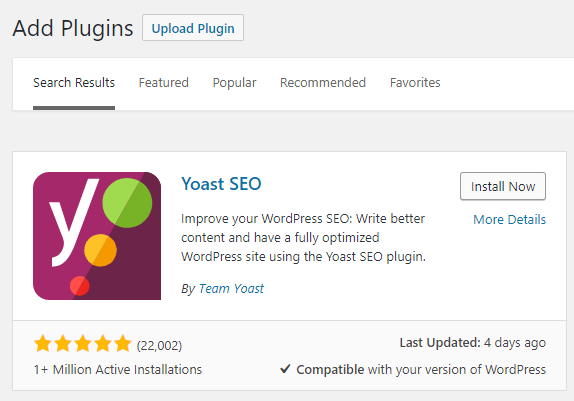
Thiết lập cho tổng quan cho Yoast SEO
Sau khi cài đặt và kích hoạt plugin. Bạn tiến hành có vài bước thiết lập cho Yoast SEO nhé.
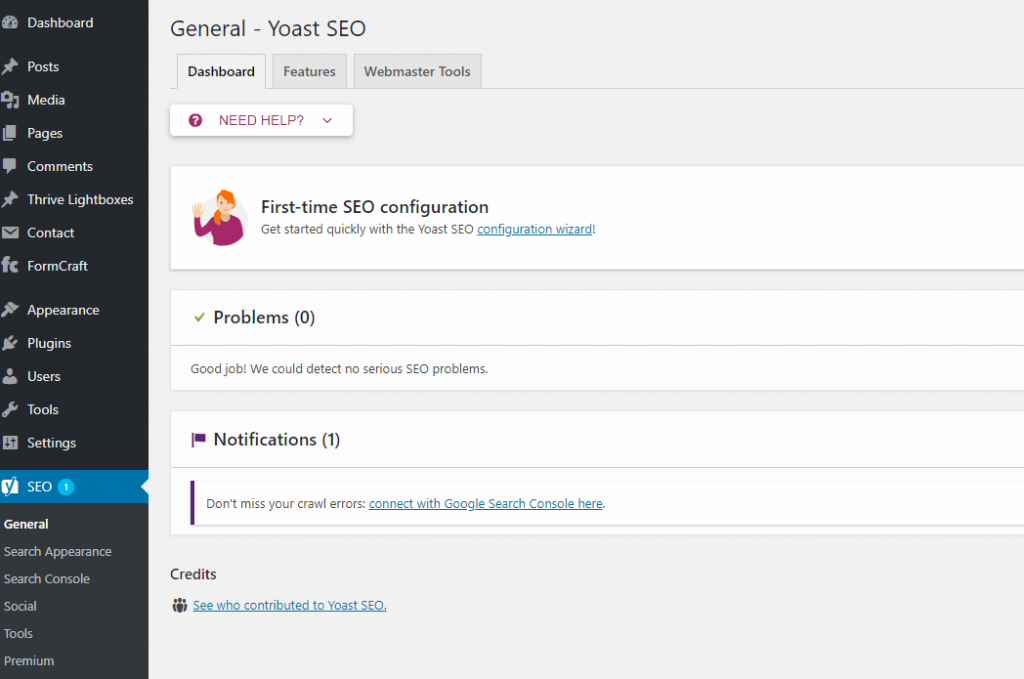
Bạn sẽ thấy có 3 chức năng chính Dashboard, Features và Webmaster Tools
Phần Dashboard chỉ là phần thông báo thôi. Các bạn tiến hành cấu hình cho phần Features và Webmaster Tools thôi nhé.
Cấu hình phần Features
Phần này mình cần tắt mở các chức năng sau:
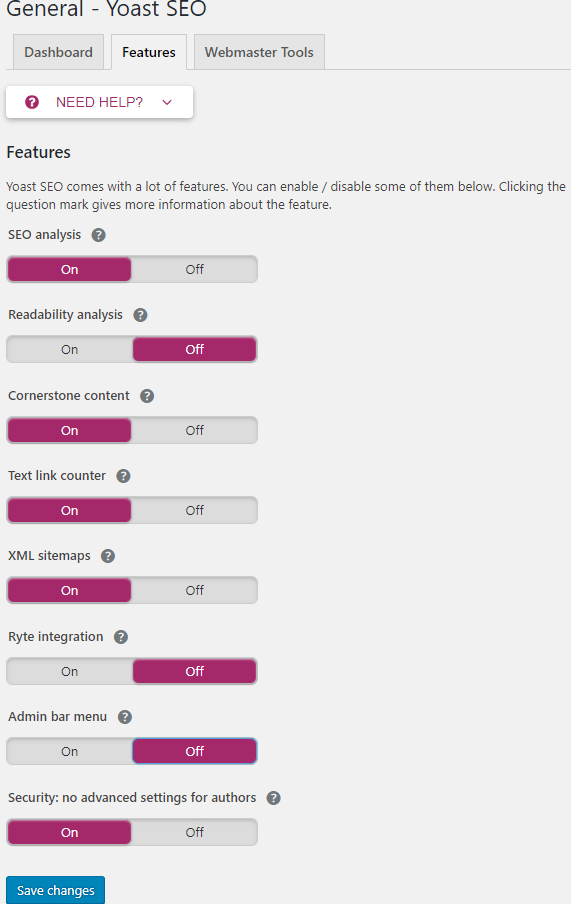
Giải thích các chức năng trên như sau:
- SEO Analytics: Yoast sẽ phân tích nội dung trên trang mà bạn xuất bản & có một checklist xanh lá hoặc đỏ bên dưới vùng soạn thảo của trang để bạn có thể thấy nội dung và tiêu đề, mô tả của trang đó đang có những vấn đề nào cần tối ưu thêm.
- Readability analytics: Yoast sẽ đánh giá độ dễ đọc hay khó đọc của nội dung bạn trình bày trên trang. Cái này mình không cần thiết lắm vì thói quen bình thường không viết đoạn dài, 2-3 hàng rồi cách đoạn là đã dễ đọc.
- Cornerstone content : Tính năng này cho phép bạn đánh dấu những nội dung ở những pages/posts nào là nội dung nền tảng, có giá trị nhất trên website để tiện theo dõi về những vấn đề onpage của post/page đó.
- Text link counter: Chỉ ra có bao nhiêu liên kết nội bộ trên page hay post .
- XML sitemaps : Thêm XML sitemap để lập chỉ mục tìm kiếm cho website trên các bộ máy tìm kiếm như Google, Bing, Yandex…
- Ryte integration: Phát hiện xem website có nằm trong chỉ mục của Google hay không .
- Admin bar menu: Bật on nếu bạn muốn thêm dropdown menu của Yoast ở giao diện wp-admin
- Security no advanced settings for authors: Bật on để ngăn ngừa việc authors có thể tự ý gỡ bỏ bài viết của bạn khỏi kết quả tìm kiếm, thay đổi URL gốc của bài viết và chỉ cho phép user có vai trò là editors hoặc administrators thực hiện điều này.
Sau khi cấu hình xong bạn nhớ Saves lại nhé
Cấu hình phần Webmaster Tool
Ở phần Webmaster Tools, chúng ta sẽ thêm website vào Webmaster Tools của google. Bạn click vào đường dẫn Google Search Console mà Yoast hiển thị để được đưa đến giao diện Google Search Console
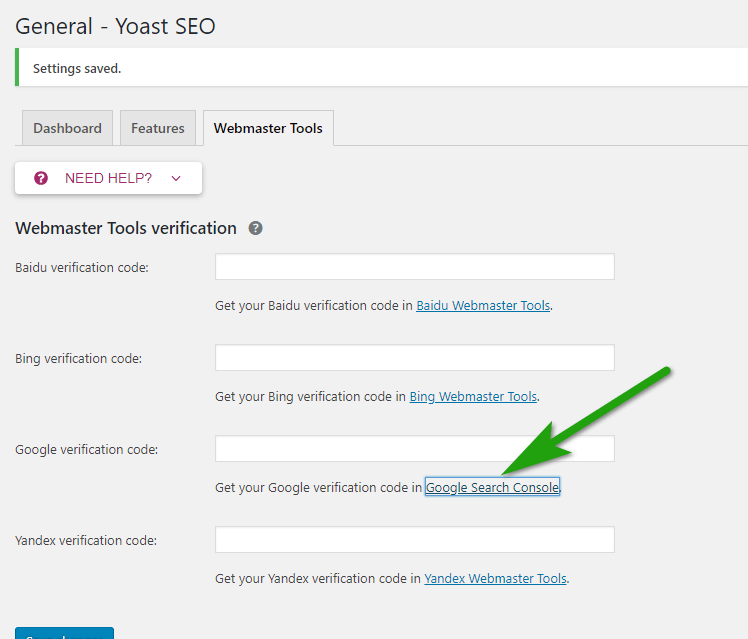
Đến giao diện của Google Search Console, chọn phương thức HTML tag.
Chúng ta sẽ lấy đúng đoạn mã code nằm trong dấu ngoặc kép mà mình đánh dấu trên hình để dán vào ô Google Verification Code bên giao diện Yoast ở website.
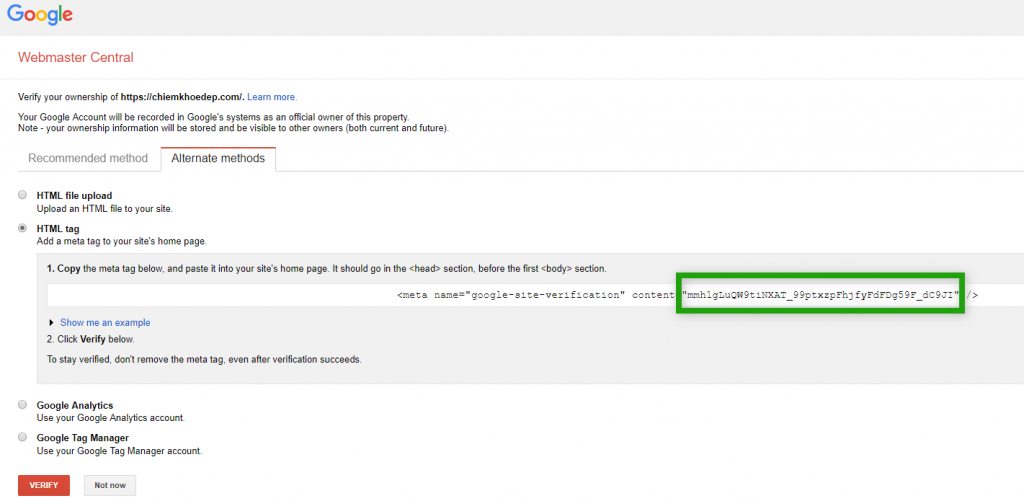
Quay về đây bạn dán vào đúng ô Google, rồi nhấn Save changes
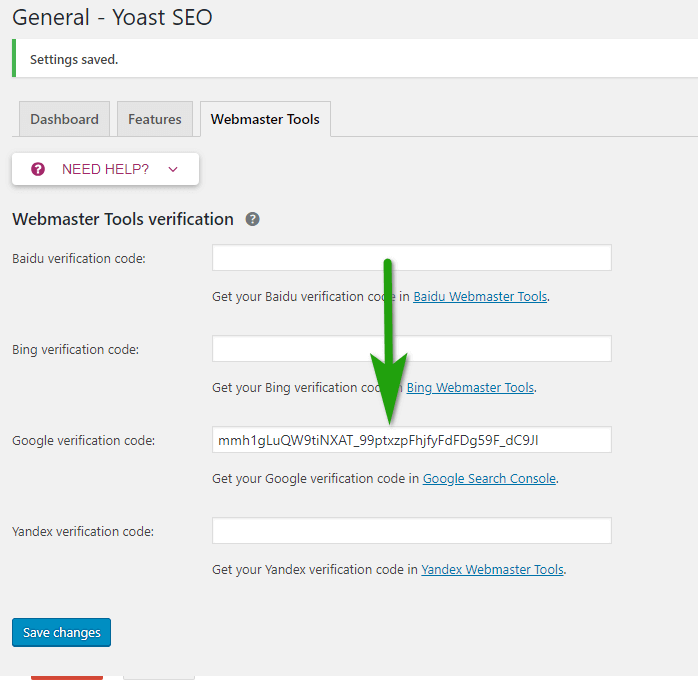
Sau khi đã nhấn save changes , bạn mở qua tiếp tab Google Search Console nhấn verify. Ngay lập tức nhận được thông báo sau là bạn đã thêm website vào Webmaster tools thành công.
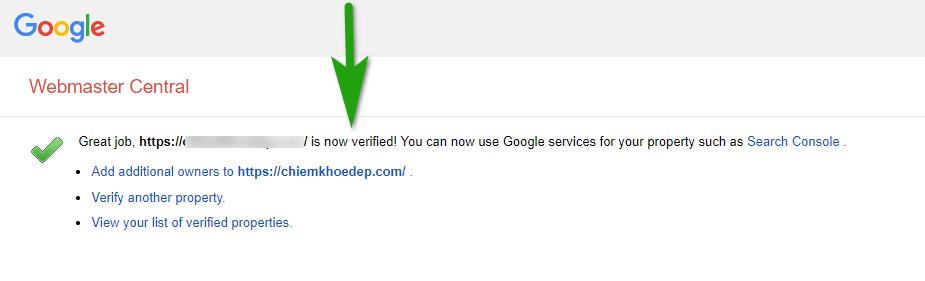
Thiết lập phần Search Appearance
Phần này có nghĩa là phần hiển thị trên các bộ máy tìm kiếm. Các bạn nên thiết lập cho nó phù hợp nhé.
Phần General
Ở đây chúng ta chỉ cần cài dấu phân cách tiêu đề và tùy chỉnh lại title cũng như meta cho homepage nếu bạn sử dụng homepage tự làm chứ không dùng homepage mặc định của themes.
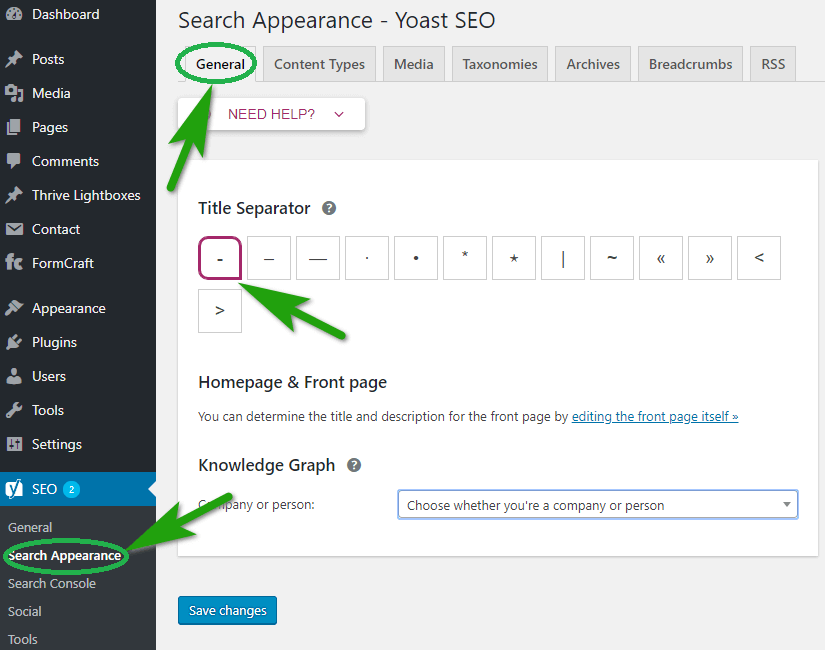
Bạn lưu ý nếu muốn tiêu đề hiển thị trên kết quả của bộ máy tìm kiếm (SERP) hoặc khi đưa chuột vào tab đang mở bài viết đó trên trình duyệt , thì đằng sau tiêu đề chúng ta sẽ có một tagline. Thường dùng tên thương hiệu cho phần tagline sau tiêu đề này.
Ví dụ: Bạn muốn hiển thị bài viết “Tải Yoast SEO premium Plugin cho wordpress – Blog Vsis.Net” thì bạn chọn gạch ngang (-) nhé.
Phần Content Types
Chỗ này bạn có thể cài đặt như dưới đây nhé.
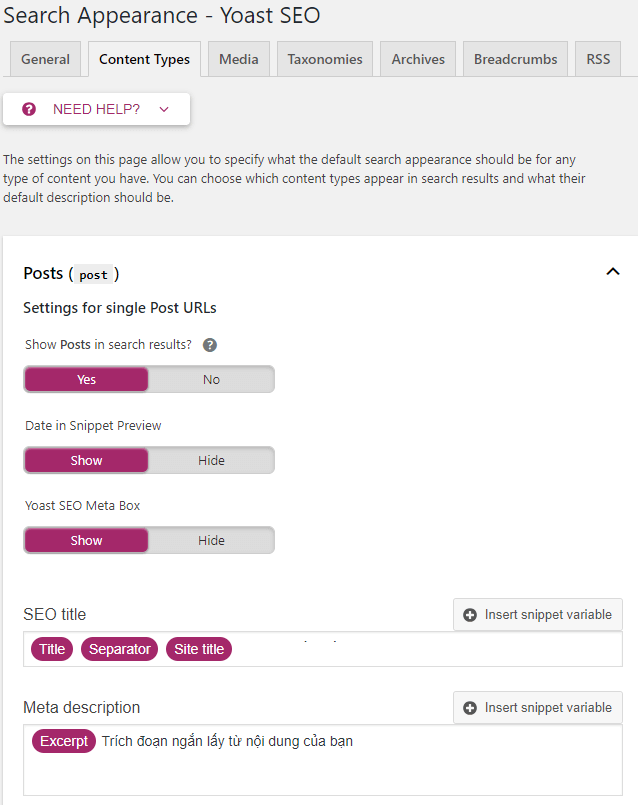
Giải thích các chức năng trong hình nhé.
Show Posts in search results : chọn Yes để hiển thị các posts mà bạn đã đăng vào kết quả tìm kiếm google.
Date in Snippet Preview: Chọn Show để hiển thị ngày tháng bạn publish nội dung post đó. Người dùng thường thích đọc nội dung tươi mới, sẽ tăng tỉ lệ click vào post.
Yoast SEO Meta Box: Hiển thị mô tả meta của bài post.
Bên dưới cấu trúc SEO title bạn thiết lập các thành tố như hình gồm: Title rồi đến Seperator rồi đến Site title.
Tương ứng với ví dụ :
- Title: Tải Yoast SEO premium Plugin cho wordpress
- Seperator: Dấu gạch nối –
- Site title: Bog Vsis.Net
Meta Description: Bạn có thể tự viết để tối ưu hoặc dùng cấu trúc %Excerpt% và Yoast sẽ tự động lấy trích đoạn từ nội dung của bạn để làm meta description.
Phần media
Sang tab Media, mỗi khi bạn upload hình ảnh hoặc video, wordpress sẽ tự sinh ra đường dẫn URL riêng biệt cho từng hình ảnh/video đó nhưng những liên kết này không có giá trị gì với người dùng (độc giả) nên bạn nên chọn Yes để Yoast tự redirect những đường dẫn này về chính file gốc.
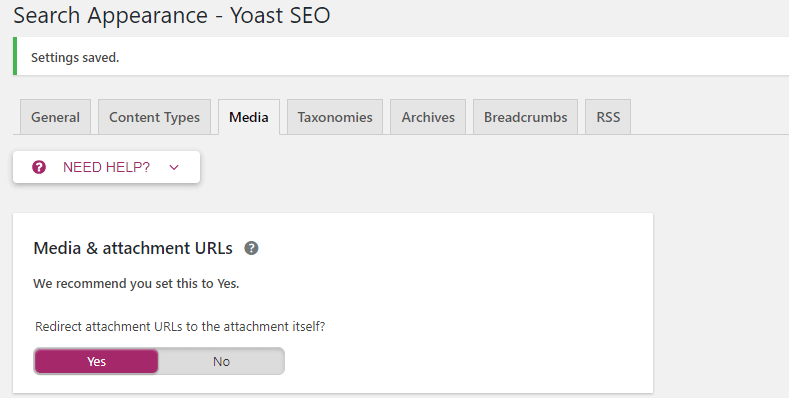
Phần Taxonomies
Category :
- Chọn yes nếu bạn muốn hiển thị category page trong kết quả tìm kiếm google, nhưng nếu muốn hiển thị trang này ở kết quả tìm kiếm, thì bạn nên đầu từ một chút content trên trang để tránh bị google đánh giá thấp là trang không có nội dung.
- SEO Title: Chọn theo cấu trúc “Tem Title Seperator Site Title” tức là “Tên danh mục rồi đến dấu phân cách rồi đến tiêu đề site”
- Meta Description: chọn Excerpt nếu bạn không tự tối ưu thêm meta cho trang danh mục.
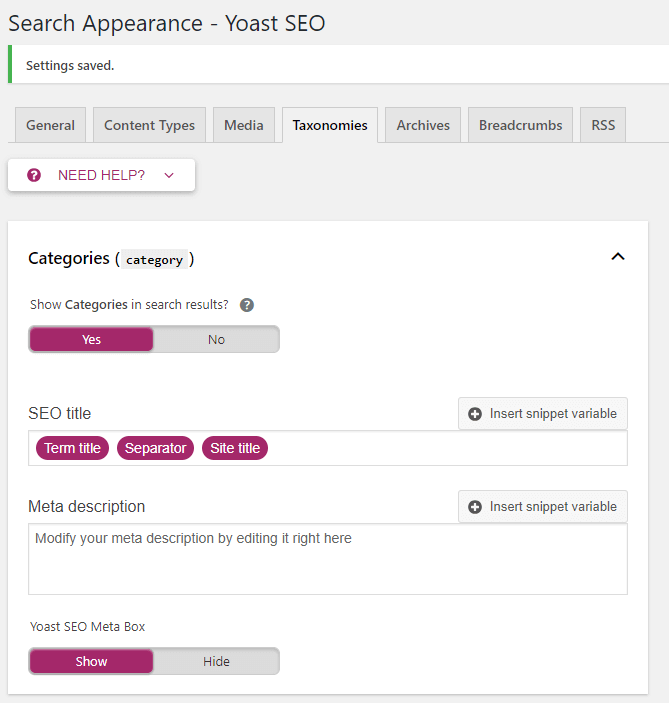
Tags: Với tags bạn lưu ý chọn No, không cho hiển thị các trang tags ra kết quả tìm kiếm google, ảnh hưởng xấu đến SEO.
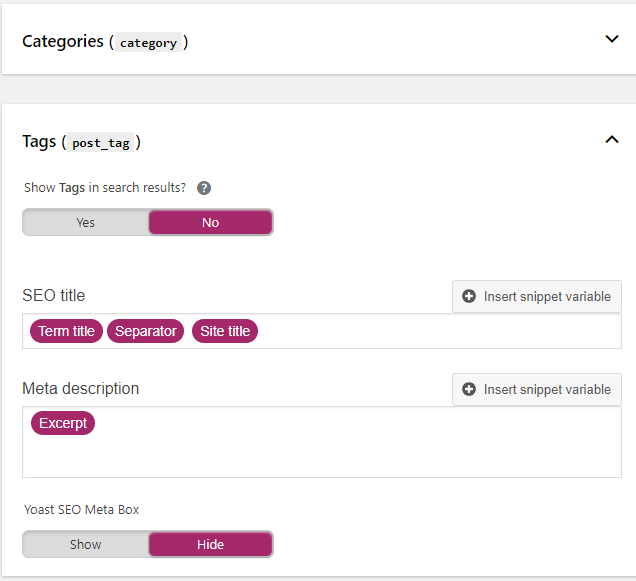
Format: Chọn Disabled để ẩn đi những trang không cần thiết show ra trong kết quả của bộ máy tìm kiếm như : tags, format, porfolio category,…v.v..
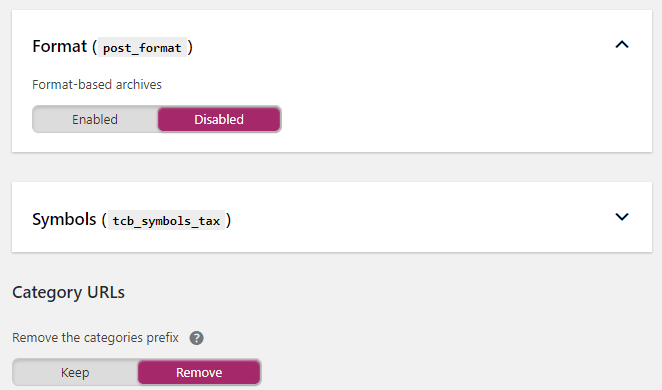
Category URL: Khuyến khích chọn Remove để không hiển thị tên danh mục của bài viết trong đường link post nhằm mục đích SEO onpage hiệu quả hơn.
Phần Archives
Với mục Author archives bạn lưu ý:
- Nếu bạn làm website thương hiệu, có thể tắt Author archives đi (Như hình dưới)
- Nếu bạn làm website cá nhân, có thể bật lên và tối ưu title khi hiển thị lên kết quả Google.
Còn mục Date Archives bạn đừng nên cho nó hiển thị ở kết quả tìm kiếm hoặc tắt nó đi cũng được
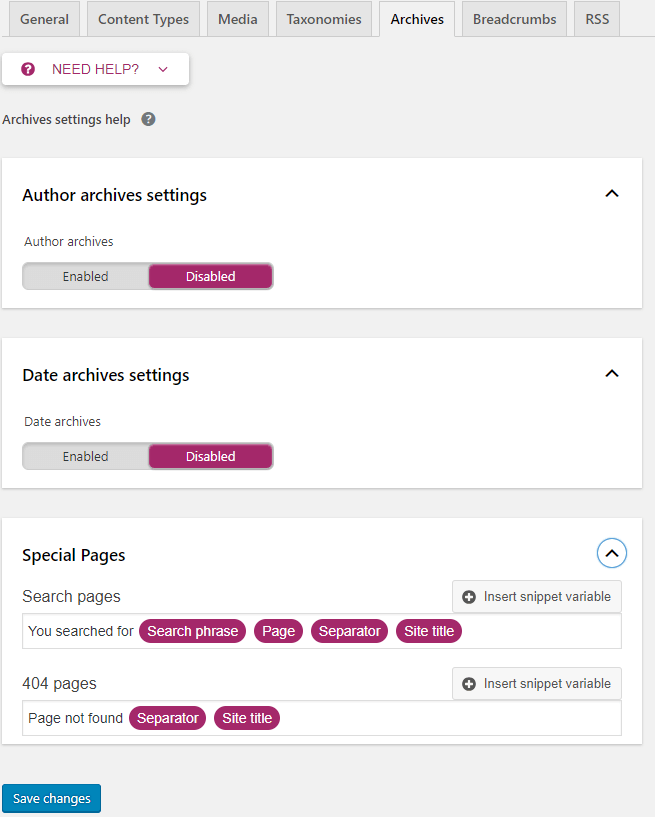
Phần Breadcums
Breadcums có thể hiểu như một đường dẫn hiển thị ở trên bài viết để thông báo cho bạn biết là bạn đang ở vị trí nào trong website đang truy cập. Ví dụ nó là toàn bộ khu vực này:
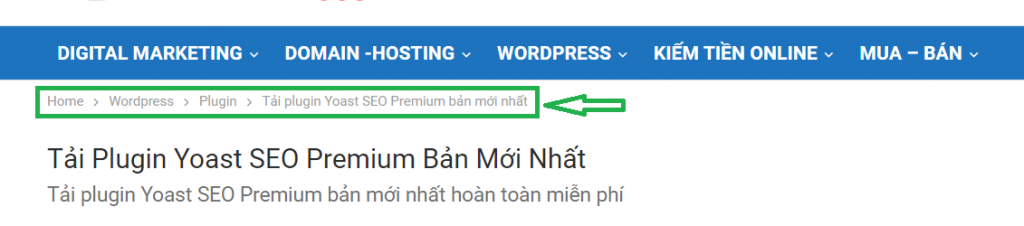
Bạn nên bật breadcums để bộ máy tìm kiếm hiểu hơn về cấu trúc website của chúng ta từ đó giúp website có nhiều cơ hội được hiển thị ở kết quả cao với người dùng vì có chủ đề phù hợp với truy vấn tìm kiếm của họ.
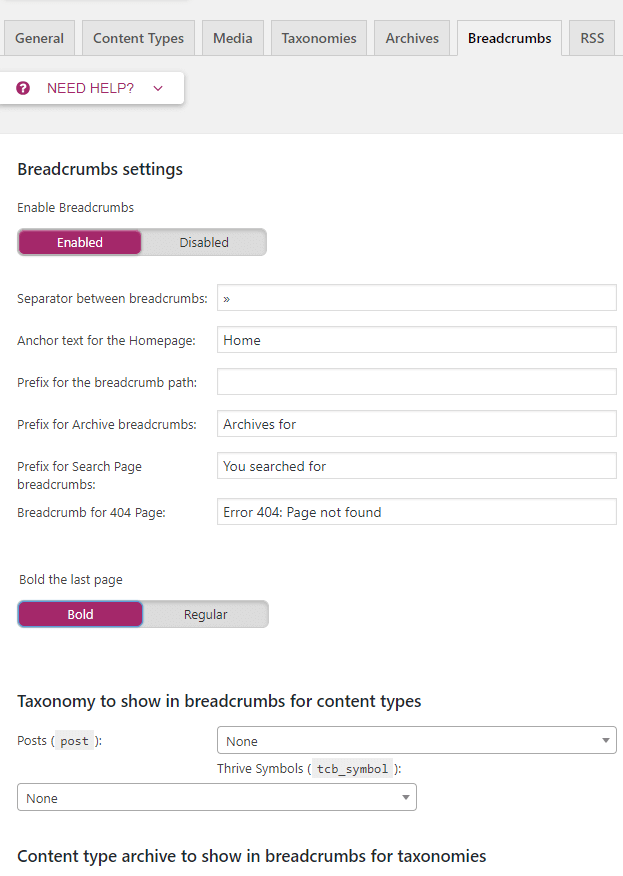
Phần RSS
Cuối cùng của thiết lập search appearance là RSS Feed.
Bạn chỉ cần cài đặt theo như hình với cấu trúc mình soạn sẵn và không cần quan tâm quá nhiều đến RSS Feed này, đây là cách mà bài post của bạn được hiển thị trên RSS Feed.
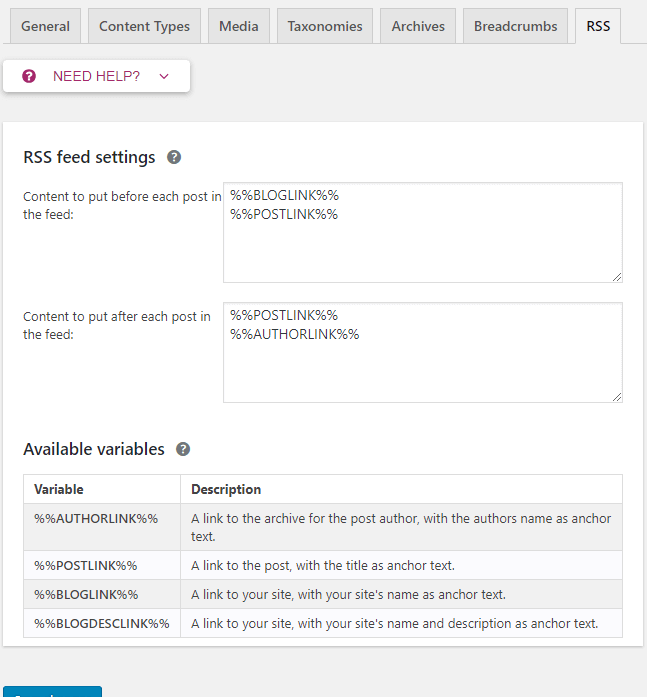
Search Console
Kết nối Yoast với Google Search Console để kịp thời phát hiện những lỗi trong website như : Liên kết gãy, lỗi lập chỉ mục, bài viết thay đổi đường dẫn, bài viết đã xóa, liên kết chuyển hướng redirect..v.v..
Bạn thao tác như sau, click chọn Get Google Auth Code
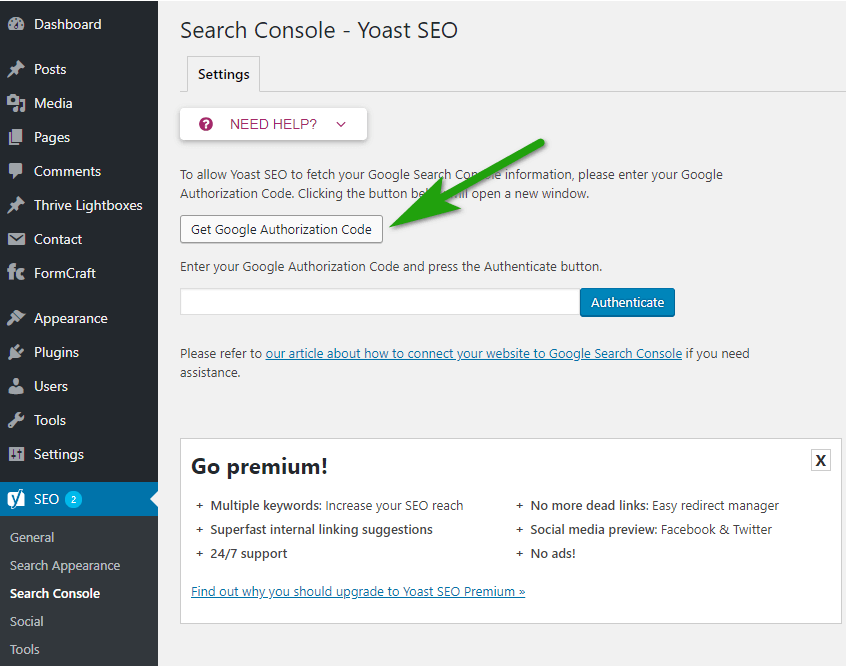
Giao diện hiện ra cho bạn copy mã code như hình, bạn nhớ copy để quay lại dán vào ô Authenticate bên Yoast
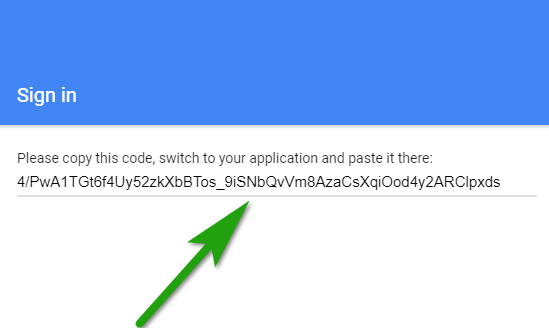
Sau đó dán vào đây rồi bấm Authenticate là xong quá trình kết nối Yoast với Search Console
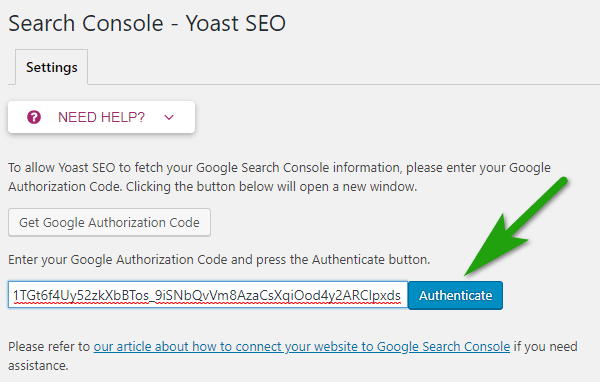
Cài đặt Social
Thiếp lập thông tin Social để Yoast có được data những tài khoản mạng xã hội của bạn, từ đó bạn có thể thiết lập tối ưu cho những chia sẻ từ bài viết website lên các trang mạng xã hội trông hiển thị như thế nào. Tiêu đề, mô tả, ảnh thumbnail,.. có phù hợp không.
Tab Accounts
Bạn điền URL/user những kênh social đang có vào đây
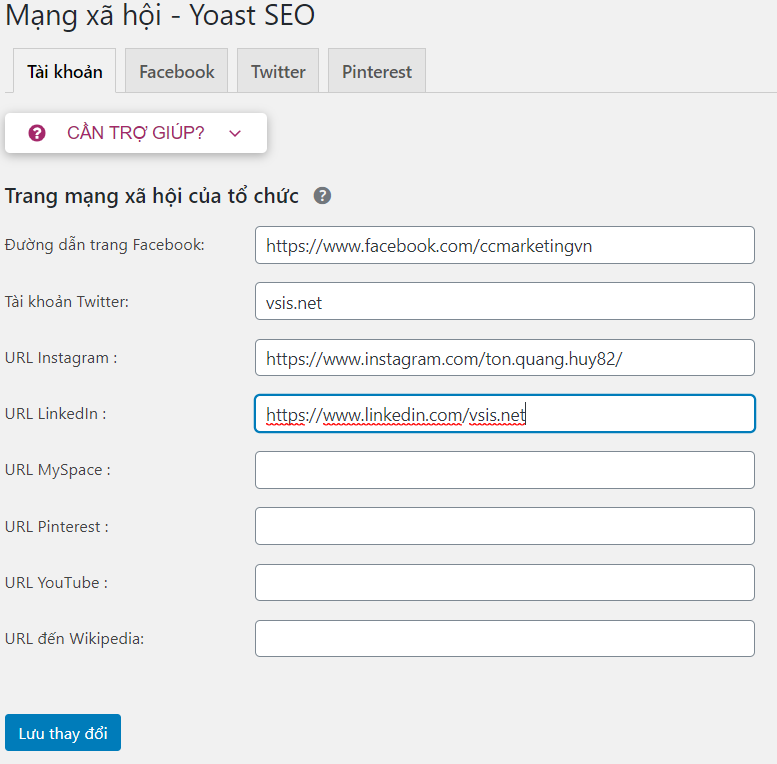
Phần Facebook
Chọn enable để có thể tùy chỉnh hiển thị của bài post/page nào đó khi chia sẻ lên Facebook với ảnh thumbnail được design riêng biệt, kích cỡ phù hợp và tùy chỉnh được thông tin tiêu đề, mô tả. Tất cả sẽ được thiết lập ở meta box bên dưới trình soạn thảo bài viết.
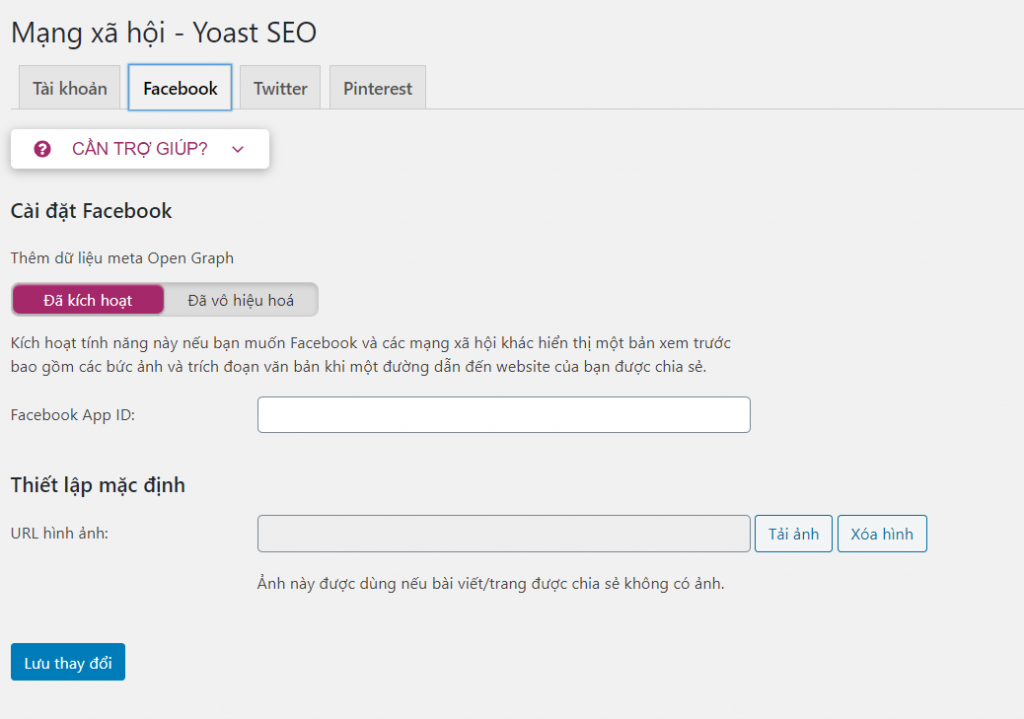
Bên dưới Default Settings bạn có thể tải lên banner thương hiệu của website để phòng khi quên tùy chỉnh thumbnail riêng cho page/post nào đó thì URL chia sẻ lên facebook sẽ lấy hình ảnh này làm thumbnail.
Chúng ta chủ yếu cài cho Facebook thôi, chứ Twitter và Pintest thì ở VN ít người xài
Phần Tool / Công cụ
Tools của Yoast hỗ trợ 3 công việc khá hữu ích sau đây
- Import & Export: Giúp bạn dễ dàng import & export các cài đặt sẵn có từ plugin hỗ trợ SEO khác sang Yoast và ngược lại.
- File editor: Hỗ trợ can thiệp chỉnh sửa các file hệ thống như robots.txt , .htaccess một cách nhanh chóng
- Bulk editor: Hỗ trợ chỉnh sửa nhanh tiêu đề và mô tả của nhiều post và page mà không cần phải vào trình soạn thảo của từng page/post đó để thao tác.
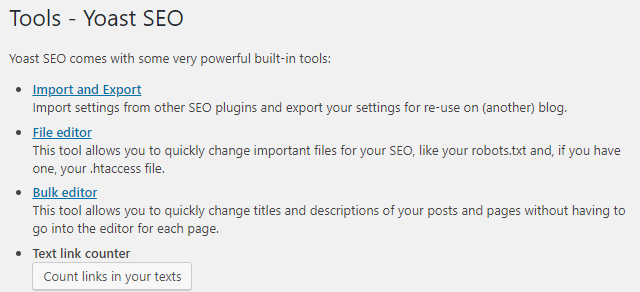
Cách viết bài chuẩn SEO bằng Yoast SEO
Một tính năng rất hay nữa của Yoast SEO đó là nó giúp bạn tối ưu SEO onpage khi bạn viết bài. Các thông số trong bài viết sẽ được Yoast SEO cảnh báo cho bạn biết bài viết của bạn đã được tối ưu chuẩn SEO chưa?
Có 2 phần được Yoast SEO cảnh báo cho bạn khi bạn biết bài đó là Phân tích khả năng dễ đọc và Phân tích SEO. Chúng ta sẽ đi từng phần 1 nhé.
Phân tích khả năng dễ đọc
Yoast SEO sẽ phân tích cho bạn theo 3 phần:
Độ dài của câu: Thường các câu dễ đọc là 20 từ đổ lại. Và bài viết của bạn không nên quá 25% câu quá 20 từ. Hãy rút gọn các câu lại cho người đọc dễ đọc nhé
Độ dài đoạn văn: Đoạn văn tối ưu là không nên quá 150 từ. Nếu quá hãy rút gọn nó đi nhé
Sự phân bổ tiêu đề phụ: Các tiêu để phụ được phân bổ tốt thường phải đều, đểu cho dễ nhìn dễ đọc.
Hãy nhìn cảnh báo của Yoast SEO để sửa theo nhé.
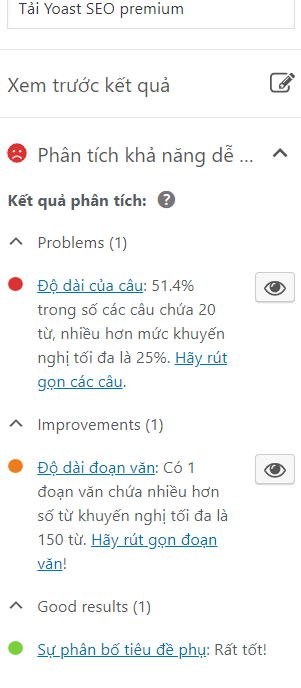
Phần phân tích SEO
Phần này plugin sẽ phần tích cho bạn biết các vấn đề trong bài viết của bạn đã được tối ưu chưa? Nếu phần nào đó được thế hiện màu xanh lá cây là đã tối ưu. Màu cam cần cải thiện chút nữa. Màu đỏ cần cải thiện nhiều hơn. Trong hình là ví dụ 1 bài viết cụ thể
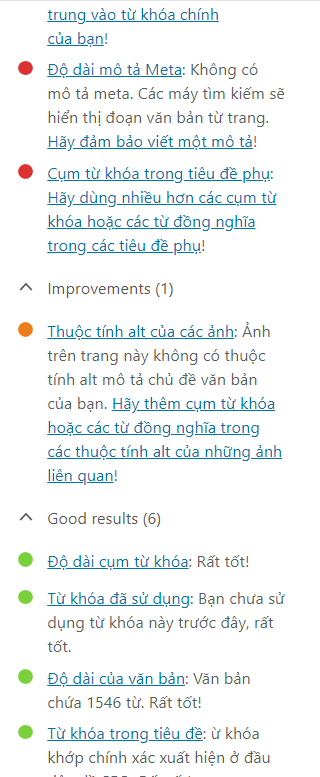
Phần Edit Spippet cho bài viết
Đây cũng là một phần quan trọng cho bài viết chuẩn SEO của bạn. Bạn hãy đảm bảo đầy đủ các tiêu chí sau:
- Tiêu đề: Cần phải chứa từ khóa chính
- Slug (Đường dẫn/link) của bài viết: cũng nên chứa từ khóa.
- Meta Description: Cũng cần chứa từ khóa và tạo được thu hút cho người đọc
Phần này bạn cũng nên tối ưu theo chỉ dẫn của Yoast SEO cho tới khi nào hiển thị màu xanh là cây nhé
Phần mạng xã hội
Phần này bạn làm cho Facebook, bao gồm hình ảnh/ Tiêu đề/Miêu tả muốn hiện thị khi bạn chia sẻ link bài viết lên Facebook nhé.
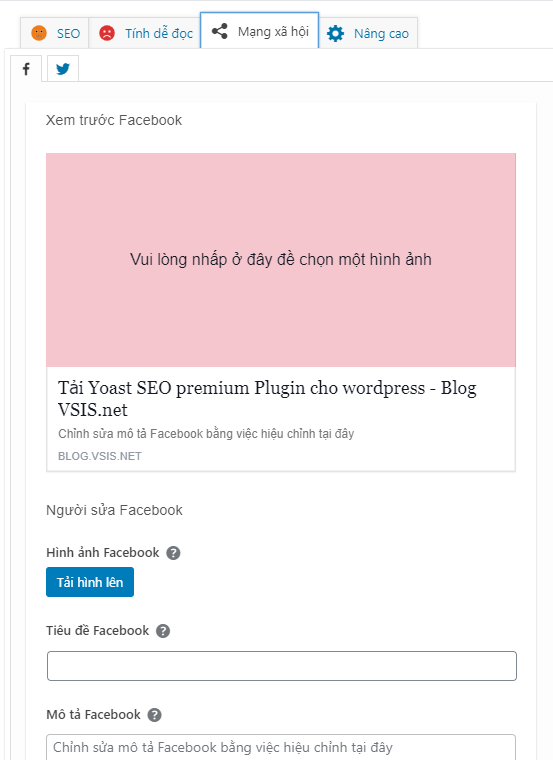
Tải Yoast SEO Premium ở đâu?
Yoast SEO có 2 phiên bản, một phiên bản miễn phí và một phiên bản premium. Bạn muốn sử dụng phiên bản Premium thì hãy tải nó về theo form dưới đây nhé.
Trên đây là bài viết về Yoast từ A đến Z. Các bạn đừng quên truy cập web của chúng tôi để thường xuyên được cập nhật các bài viết mới nhất nhé
- Chuyên đề WordPress truy cập: https://blog.vsis.net/wordpress/
- Like và theo dõi Fanpage của chúng tôi: https://www.facebook.com/ccmarketingvn